Acer aspire v5 121 как разобрать
Обновлено: 06.07.2024
Берем в руки отвертку, кладем рядом с собой пинцет, пластиковую карту и приступаем к разборке ноутбука Acer Aspire V5. Снимем батарею, жесткий диск, клавиатуру, оперативную память и доберемся к системе охлаждения.
1. Снимаем батарею, защелку в сторону (можно с помощью отвертки) и вытягиваем по ходу стрелки

2. Откручиваем два болтика (на них указывают красные стрелки), снимаем крышку чтобы добраться к оперативной памяти.


4. Выкручиваем все болтики на которые указывают красные стрелки.

5. Переворачиваем ноутбук, берем в руки пластиковую карту и пинцет, вставляя сверху клавиатуры приподнимаем ее.

6. Перевернув клавиатуру отсоединяем шлейф, отодвинув защелку.


8. Ставим ноутбук на бок, вставляем пластиковую карту между верхней и нижней крышкой, ведем по кругу корпуса, постепенно освобождая защелки.

9. Жесткий диск приподымаем, и отсоединяем шлейф.


11. Чистим от пыли или меняем термопасту.


Давайте разберем Acer Aspire V5 571 MS2361 и доберемся до системы охлаждения. Нам нужна отвертка, медиатр (пластиковая карта), щетка (можно зубная), пинцет. Как обычно начинаем разборку ноутбука с того, что перевернем его. Сначала доберемся к оперативной памяти, открутив два болтика и сняв крышку

оперативная память держится на защелках, отводим их в стороны и вытягиваем память

теперь снимем батарею на ноутбуке, отводим защелку в сторону и тянем батарею на себя

откручиваем все болтики с крышки, их вроде двадцать

переворачиваем ноутбук, открываем его и снимаем клавиатуру. Для этого нам нужен медиатр или пластиковая карта, вставляем посредине один, другим от средины тянем и отщелкиваем защелки

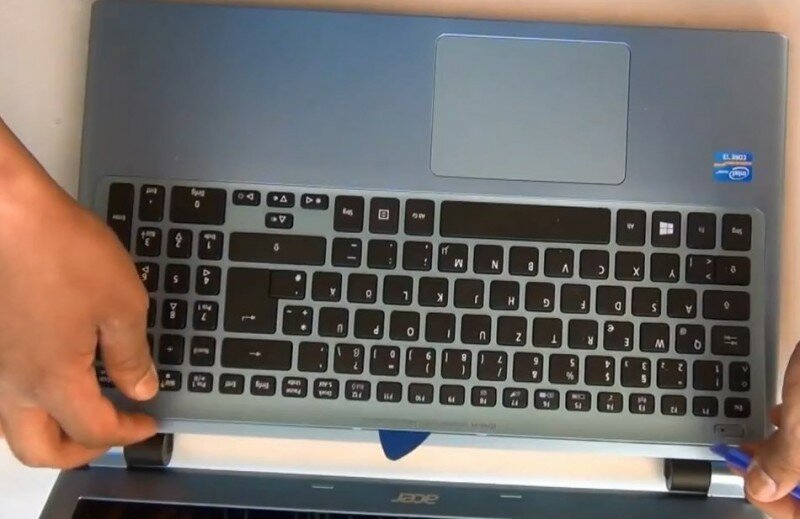

переворачиваем клавиатуру и отщелкиваем шлейф, он держится черной защелкой

Под клавиатурой у нас четыре болтика и три шлейфа которые нужно отсоединить. 2 и 3 шлейфы вытягиваются после поднятия черной защелки, 4 — шлейф просто вытягивать
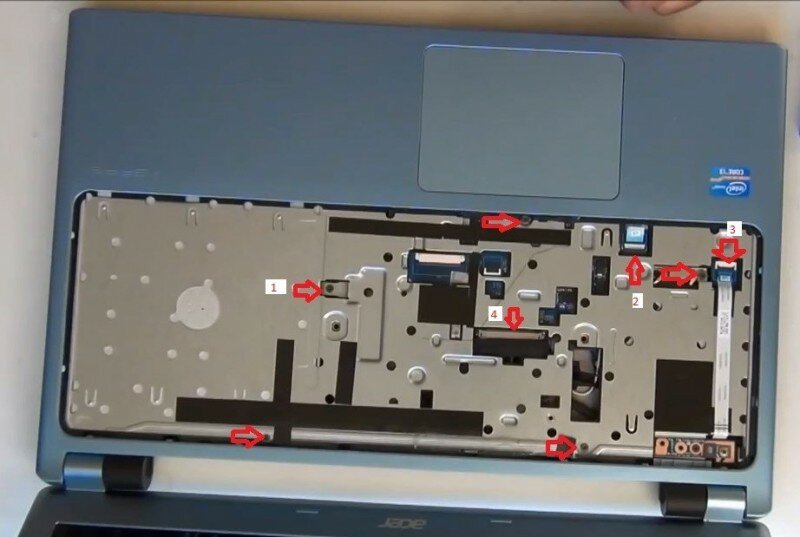
открутив 1 мы можем снять привод, просто потянув его.
Ставим ноутбук на бок, берем в руки пластиковую карту, вставляем между верхней и нижней крышкой, тянем по кругу корпуса отщелкивая защелки


снимаем верхнюю крышку, перед нами плата на которой нужно выкрутить болтики 4 и 5. Вытягиваем шлейф 1, отдираем пластырь 2, и откручиваем болтик на модуле 3

открутив 3 мы снимаем модуль


Пропустил фото снятия жесткого диска, мы просто его подымаем и вытягиваем шлейф

Теперь одной рукой подымаем с осторожностью плату, а второй отсоединяем шлейфы

их на фото не очень видно, но по стрелкам вы определите место нахождения



Всё, основное мы сделали, разборка ноутбука Acer Aspire V5 571 окончена, где пыль там используйте щетку, смазывайте термопастой и собирайте в обратном порядке. Удачи вам.

Удаляем из корпуса ноутбука аккумуляторную батарею. Делается это не сложно, отводим защёлку, удерживающую аккумулятор в сторону и вынимаем батарею.

Откручиваем все винты, которые только сможем найти на нижней крышке корпуса. Их не мало, но открутить их всё-таки придётся, иначе разобрать и почистить ноутбук у нас не получится. Всего винтов по моим подсчётам должно быть двадцать одна штука. Дело не простое, но нужное для дела.

Поддеваем крышку отвёрткой с плоским концом, как показано на фото, и снимаем её. Под ней находится оперативная память и провод с разъёмом, который нам нужно отключить. Этот провод уходит на встроенные динамики ноутбука. Оперативную память тоже вынимаем. Надеюсь, этот простой процесс вас не поставит в тупик? Снимается память, как и любая другая оперативная память ноутбука.

Снимаем клавиатуру ноутбука Acer Aspire V5-571. Для того чтобы её снять, нужно просунуть например отвёртку в одно из отверстий на нижней крышке корпуса, как показано на картинке. И буквально вытолкнуть клавиатуру из корпуса. Не буду напоминать, но это нужно делать аккуратно.

Клавиатуру мы из корпуса вытолкнули, теперь переворачиваем её и отключаем шлейф, идущий на материнскую плату от клавиатуры. Так же, отключаем провод, который отвечает за подсветку клавиатуры.

Далее, отключаем все шлейфы, указанные на фотографии ниже.

Вынимаем DVD привод. Для этого откручиваем винт, он на картинке отмечен красным кружком и вынимаем привод. Всё подробно и понятно из картинки.

Отвинчиваем все шурупы, находящиеся под клавиатурой. Смотрим на фото, эти шурупы выделены красным цветом.

Отключаем антенны, идущие на модуль Wi-Fi. Откручиваем, удерживающие модуль Wi-Fi, винты. Вынимаем этот модуль.

Вынимаем заглушку из слота карт памяти, она расположена в нижнем левом углу и откручиваем шуруп, который удерживаем материнскую плату.

Отключаем жёсткий диск и провод, идущий к разъёму, к которому подключается блок питания нашего ноутбука. Вынимаем системную плату из нижней части корпуса ноутбука.

Отвинчиваем три винта, удерживающие систему охлаждения и отключаем провод, подходящий к вентилятору охлаждения. На картинке всё подробно показано.

Систему охлаждения мы успешно сняли. Приступаем к её чистке. Тут как говорится, кто во что горазд. Кто-то использует щётки, кто-то продувает всё сжатым воздухом. Дело ваше. Импровизируйте. Главное чтобы вы всё сделали аккуратно и качественно. Чем лучше мы произведём чистку системы охлаждения, тем дольше наш ноутбук проработает, без повторной разборки и чистки.
Стираем старую термопасту со всех частей, где она присутствует. Наносим новую термопасту на нужные места. Прикручиваем систему охлаждения на материнскую плату. Теперь можно заняться сборкой ноутбука в первозданный вид.
Посмотрите интересное видео на эту тему.
Сегодня проведем обзор разбора ноутбука Acer Aspire V5-571.



Отсоединяем разъем динамиков.

Чтобы ее снять, надо засунуть отвертку в отверстия крепления клавиатуры на нижней крышке.
Выталкиваем клавиатуры через эти отверстия.

Отсоединяем шлейф клавиатуры, отодвинув белую планку-фиксатор.
Также отсоединяем подсветку клавиатуры.


Под приводом нет, не каких винтов.
Извлекаем оптический привод.

Выкручиваем все винты под клавиатурой.

Откручиваем один винт держащий удлинитель для привода.
Снимаем удлинитель для привода для того чтобы снять материнскую плату.

Отклеиваем клейкую ленту, которая держит плату и вентилятор.
Извлекаем провода Wi-Fi.

Выкручиваем винт, держащий материнскую плату, он указан стрелкой.

Отсоединяем и убираем жесткий диск.
Вытаскиваем материнскую плату.

Откручиваем три винта держащие систему охлаждения.
Читайте также:

